本节重点来讲一下背包系统,以及简单的先来认识一下任务系统。
先看一下背包系统的效果预览:

背包系统在游戏中是必不可少的,在游戏中,所有获得的物品都会储存在背包里面。背包的种类,我一般将它分成两大类,一种是类似于《吞食天地》的“个人背包”,在游戏中每个人物都有一个背包,每个人的背包都互不影响,并且每个人只能使用自己背包中的物品。另一种是“集体背包”,游戏中所有己方的人物都共用一个背包,大多数游戏都采用这种形势。下面我们就来实现一下“集体背包”。
我们先来做一个按钮,用来打开游戏菜单,按钮的添加很简单,界面如下。

根据我制作《三国记》的经验,游戏菜单的UI需要注意的是,按钮要尽量大一些,否则在手机上就很难被点到。先来创建游戏菜单的相关文件。
控制器MenuController,模型MenuModel和视图MenuView。
https://github.com/lufylegend/lsharp/blob/3.5/Controllers/MenuController.js
https://github.com/lufylegend/lsharp/blob/3.5/Models/MenuModel.js
https://github.com/lufylegend/lsharp/blob/3.5/Views/MenuView.js
关于菜单,我们需要有一个下面这样的背景框

并且这个背景框在其他许多地方也都会被用到,所以我们把它做成一个共同的外部类,如下。
https://github.com/lufylegend/lsharp/blob/3.5/Libraries/window/WindowBackground.js
这个类的实现原理如下,将一个只有左上角的图片,通过分割,旋转,拉伸等操作,组合成一个背景框

也就是说,我们只需要多准备几张类似于如下的图片,就可以实现不同的背景框了。

游戏菜单中的按钮,由图标和文字两部分组成,为了方便,我们也封装一个外部类。
https://github.com/lufylegend/lsharp/blob/3.5/Libraries/button/ButtonText.js
接下来准备好相应的菜单按钮图标,在菜单的视图中添加如下一系列代码。
- ......
- var backpack = new ButtonText("backpack","背包",true);
- backpack.x = startX + xindex*step;
- backpack.y = startY + yindex*step;
- self.menuLayer.addChild(backpack);
- backpack.addEventListener(LMouseEvent.MOUSE_UP, function(event){
- LTweenLite.to(self.menuLayer,0.3,{x:LGlobal.width,onComplete:function(){
- self.controller.showBackpack();
- }});
- });
- ......
最后,给画面中的菜单按钮添加打开菜单的点击事件,打开菜单的代码如下。
- MapController.prototype.openmenuClick = function(){
- var self = this;
- self.loadMvc("Menu",self.openmenuComplete);
- };
- MapController.prototype.openmenuComplete = function(){
- var self = this;
- var menu = new MenuController();
- menu.baseView = self.view;
- self.view.parent.addChild(menu.view);
- //移动端的时候,为了提高效率,将地图隐藏
- if(LGlobal.canTouch){
- self.view.visible = false;
- }
- };
下面是菜单效果。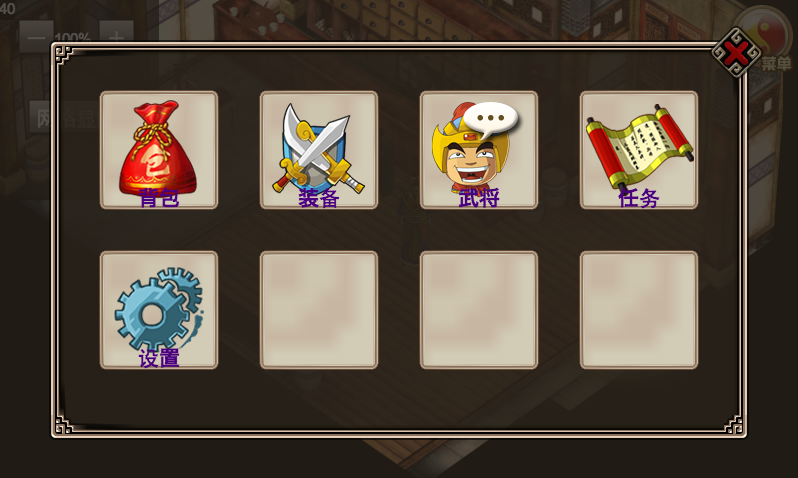
为了好看,我临时添加了背包,装备,武将,任务,设置等几个功能按钮,本次只讲一下背包部分的具体实现,其他部分我们后面再慢慢讲。
背包部分我们也为其创建相关的文件。
控制器BackpackController,模型BackpackModel和视图BackpackView。
从文章开头的预览图片中,我们看到恢复用品,武器装备,特殊物品三个按钮其实是tab选项卡,有是否被选中两种状态,所以我们为这个功能封装下面一个类。
https://github.com/lufylegend/lsharp/blob/3.5/Libraries/button/ButtonSelect.js
其中的GetButton是我另创建的一个辅助函数,功能就是返回一个带文字或者不带文字的按钮,代码如下
https://github.com/lufylegend/lsharp/blob/3.5/Helpers/GetButton.js
在背包的视图中首先添加背景框,然后添加类似于下面一系列代码。
- ......
- var closeButton = GetButton(LMvc.datalist["BtnClose01"],null,0);
- closeButton.x = 710;
- closeButton.y = 25;
- self.addChild(closeButton);
- closeButton.addEventListener(LMouseEvent.MOUSE_UP, function(){
- self.controller.closeBackpack();
- });
- var recoveryButton = new ButtonSelect("BtnSelect01",{label:"恢复用品",width:180,height:48},1);
- recoveryButton.x = 550;
- recoveryButton.y = 110;
- self.addChild(recoveryButton);
- self.recoveryButton = recoveryButton;
- recoveryButton.addEventListener(LMouseEvent.MOUSE_UP, function(){
- self.controller.recoveryPropsSelect();
- });
- ......
效果如下。

按钮选项卡的选中和非选中状态,我们只要像下面这样。
- specialButton.setSelected(true);
选项卡是否处于选中状态,我们也可以很轻松的判断。
- if(specialButton.selected)return;
好了,接下来为了给背包中添加物品,我们需要先定义物品,在script/initialization文件夹下添加props.json文件,先简单的来定义三个物品。
- {
- "props1":{
- "Index":1,
- "Name":"包子",
- "Type":"Recovery",
- "Max":99,
- "Icon":1,
- "Hp":30,
- "Mp":0,
- "Force":0,
- "Intelligence":0,
- "Command":0,
- "Agile":0,
- "Luck":0,
- "Introduction":"普通的馒头,可以恢复一点HP。"
- },
- "props2":{
- "Index":2,
- "Name":"天书残卷",
- "Type":"Special",
- "Max":1,
- "Icon":2,
- "Introduction":"特殊物品之天书残卷,暂时没有详细介绍。"
- },
- "props3":{
- "Index":3,
- "Name":"倚天剑",
- "Type":"Weaponry",
- "Max":1,
- "Icon":3,
- "Introduction":"倚天剑,介绍略。"
- }
- }
几个属性分别代表Index:物品序号,Name:物品名称,Type:物品分类,Max:背包中一个物品位可盛放的最大数量,Icon:图标。这几个属性只是为了能在背包中显示,其他的属性,等用到的时候我再具体说。
为了更方便在游戏程序中操作它们,我们为物品的每个种类,分别创建相应的类。
恢复物品
- function PropsRecovery(data){
- var self = this;
- self.index = data.Index;
- self.name = data.Name;
- self.type = data.Type;
- self.icon = data.Icon;
- self.max = data.Max;
- self.count = 1;
- self.data = data;
- }
武器装备
- function PropsWeaponry(data){
- var self = this;
- self.index = data.Index;
- self.name = data.Name;
- self.type = data.Type;
- self.icon = data.Icon;
- self.max = data.Max;
- self.count = 1;
- self.data = data;
- }
特殊物品
- function PropsSpecial(data){
- var self = this;
- self.index = data.Index;
- self.name = data.Name;
- self.type = data.Type;
- self.icon = data.Icon;
- self.max = data.Max;
- self.count = 1;
- self.data = data;
- }
然后给LRPGObject类添加物品数组,用来盛放所有的物品。
- LRPGObject.propsList = [];
我们再继续给LRPGObject类添加两个函数,分别是添加物品和删除物品,操作很简单,就是往propsList里添加和删除元素。
- LRPGObject.addProps = function(index){
- var propsData = LMvc.datalist["props"]["props"+index],i,l,props;
- if(!propsData)return;
- for(i=0,l=LRPGObject.propsList.length;i<l;i++){
- props = LRPGObject.propsList[i];
- if(props.index == propsData.Index){
- if(props.count < props.max){
- props.count = props.count + 1;
- return;
- }
- }
- }
- switch(propsData.Type){
- case "Recovery":
- LRPGObject.propsList.push(new PropsRecovery(propsData));
- break;
- case "Special":
- LRPGObject.propsList.push(new PropsSpecial(propsData));
- break;
- case "Weaponry":
- LRPGObject.propsList.push(new PropsWeaponry(propsData));
- break;
- }
- };
- LRPGObject.removeProps = function(index){
- var propsData = LMvc.datalist["props"]["props"+index],i,l,props;
- if(!propsData)return;
- for(i=LRPGObject.propsList.length - 1;i>=0;i--){
- props = LRPGObject.propsList[i];
- if(props.index == propsData.Index){
- props.count--;
- if(props.count <= 0){
- LRPGObject.propsList.splice(i,1);
- break;
- }
- }
- }
- };
当点击不同的选项卡的时候,我们需要先把LRPGObject.propsList数组中的物品筛选出来,如下
- BackpackModel.prototype.propsSelect=function(propsType){
- var self = this,i,l,props;
- self.data.length = 0;
- self.dataIndex = 0;
- for(i=0,l=LRPGObject.propsList.length;i<l;i++){
- props = LRPGObject.propsList[i];
- if(props.type == propsType){
- self.data.push(props);
- }
- }
- };
然后规定几个物品一组,来分页获取需要显示的物品列表。
- BackpackModel.prototype.getProps=function(){
- var self = this,i,l,props,list=[];
- if(self.dataIndex < 0 || self.dataIndex >= self.data.length){
- return [];
- }
- for(i=self.dataIndex,l=self.data.length>i+self.dataMax?i+self.dataMax:self.data.length;i<l;i++){
- props = self.data[i];
- list.push(props);
- }
- return list;
- };
得到了物品列表之后,将物品添加到背包的视图中就行了。
- BackpackView.prototype.showProps=function(){
- var self = this,num,l,icon,props;
- var list = self.model.getProps();
- num = 0;
- l = list.length;
- self.propsLayer.die();
- self.propsLayer.removeAllChild();
- for(var i=0;i<3 && num<l;i++){
- for(var j=0;j<2 && num<l;j++){
- props = list[num];
- icon = new PropsIcon(props);
- icon.x = self.propsStartX + 120*i;
- icon.y = self.propsStartY + 135*j;
- self.propsLayer.addChild(icon);
- num++;
- }
- }
- };
效果。

接下来就是脚本了,我们如何来利用脚本添加或者删除一个物品呢?看下面的脚本。
- //添加一个物品,参数:物品序号
- RPGProps.add(1);
- //删除一个物品,参数:物品序号
- RPGProps.remove(2);
下面是脚本解析,很简单不是吗
- /*
- * LRPGPropsScript.js
- **/
- LRPGPropsScript = function(){};
- LRPGPropsScript.analysis=function(value){
- var start = value.indexOf("(");
- var end = value.indexOf(")");
- switch(value.substr(0,start)){
- case "RPGProps.add":
- LRPGPropsScript.add(value,start,end);
- break;
- case "RPGProps.remove":
- LRPGPropsScript.remove(value,start,end);
- break;
- default:
- LGlobal.script.analysis();
- }
- };
- LRPGPropsScript.add = function (value,start,end){
- var params = value.substring(start+1,end).split(",");
- LRPGObject.addProps(params[0]);
- LGlobal.script.analysis();
- };
- LRPGPropsScript.remove = function (value,start,end){
- var params = value.substring(start+1,end).split(",");
- LRPGObject.removeProps(params[0]);
- LGlobal.script.analysis();
- };
好了,背包系统,基本上就是这样了。
下面我们来介绍另一个非常重要的功能,就是任务系统,任务系统其实是比较复杂的,涉及到任务列表,任务奖励,任务的不同阶段的判定等等,这些我们后面会单独写一篇来详细讲解,本次先来利用现有的变量功能来完成一个简单的任务功能。
我假设关羽借了酒店老板一样东西,自己又懒得去还,想让刘备当个跑腿儿的,去帮忙把书还上,然后刘备拿着这个东西去还给酒店老板,然后老板给了刘备两个包子作为奖励。
在这一过程中,我们首先需要判断是否有任务,任务是否在进行中,任务是否已经结束等。
看下面点击关羽时的脚本
- function characterclick2();
- if(@task1000==1);
- RPGTalk.set(2,0,你知道lufy吗,听说那家伙除了做游戏,啥都不会。);
- RPGTalk.set(1,0,怪不得啊,哈哈哈。);
- elseif(@task1001==1);
- RPGTalk.set(2,0,《天书残卷》交给酒店老板了吗?);
- else;
- RPGTalk.set(2,0,这本《天书残卷》是我前两天从酒店老板那里借来的,你能帮我还回去吗?);
- RPGTalk.set(1,0,好啊,我正想去酒店喝点儿酒呢。);
- RPGProps.add(2);
- Var.set(task1001,1);
- RPGMessageBox.show(得到了《仙书残卷》。请到酒店把它交给酒店老板吧。);
- endif;
- endfunction;
变量task1000=1表示任务已经结束,task1001=1表示任务正在进行中,否则就是任务还没有开始。
当任务没有开始的时候,所做的处理是先让刘备接受任务,然后把东西《仙书残卷》交给刘备。然后把变量task1001设置为1,表示任务开启,正在进行。
再看点击酒店老板的脚本。
- function characterclick6();
- RPGTalk.set(6,0,欢迎光临小店,客官要点儿什么?);
- if(@task1001==1);
- RPGTalk.set(1,0,关羽让我把这本《天书残卷》还给你。);
- RPGTalk.set(6,0,哎呀,太谢谢了,我正想去跟他要呢。);
- RPGProps.remove(2);
- Var.set(task1000,1);
- Var.set(task1001,2);
- RPGProps.add(1);
- RPGProps.add(1);
- RPGMessageBox.show(获得奖励:两个包子。);
- else;
- RPGTalk.set(1,0,我比较关心那边弹琴的美女是谁。);
- RPGTalk.set(6,0,她天下第一美女貂蝉啊。);
- endif;
- endfunction;
当task1001=1任务正在进行的时候,老板会接收刘备拿来的东西,然后给刘备两个包子作为奖励。最后把变量task1000设置为1,表示任务结束。然后为了防止任务再次出发,把task1001设置为2。
好了,上面的脚本的效果如下。
眼尖的朋友可以看到,我在脚本里用到了RPGMessageBox.show这个脚本,这个脚本会弹出提示框,如下
MessageBox的代码如下
https://github.com/lufylegend/lsharp/blob/3.5/Helpers/MessageBox.js
脚本解析部分
- /*
- * LRPGMessageBoxScript.js
- **/
- LRPGMessageBoxScript = function(){};
- LRPGMessageBoxScript.analysis=function(value){
- var start = value.indexOf("(");
- var end = value.indexOf(")");
- switch(value.substr(0,start)){
- case "RPGMessageBox.show":
- LRPGMessageBoxScript.show(value,start,end);
- break;
- default:
- LGlobal.script.analysis();
- }
- };
- LRPGMessageBoxScript.show = function (value,start,end){
- var params = value.substring(start+1,end).split(",");
- MessageBox.show(params[0]);
- };
这样,一个简单的任务就完成了,当然这个不是任务系统的全部,这只是我用变量来完成一个任务的简单的小例子,关于任务,我后面再详细说。
另外,有朋友反映,图片不好找,好不容易找到了图片,又不能用,所以我修改了一下Character类和Action类,代码如下
https://github.com/lufylegend/lsharp/blob/3.5/Libraries/Character.js
https://github.com/lufylegend/lsharp/blob/3.5/Libraries/Action.js
这样就可以根据实际的图片,在chara.json里定义相关的参数了
https://github.com/lufylegend/lsharp/blob/3.5/script/initialization/chara.json
比如刘备
- "peo1":{
- "Index":1,
- "Name":"刘备",
- "Face":1,
- "R":1,
- "RRect":[140,95,40,90],
- "Introduction":"刘备即蜀汉昭烈帝,字玄德,汉中山靖王刘胜的后代,三国时期蜀汉开国皇帝。"
- }
RRect表示人物在一个动作图片中的有用范围,
另外默认的每贞动作图片的大小是320x240,如果你的图片大小不一样,那还需要定义一下图片的大小,比如下面这样
- "peo8":{
- "Index":8,
- "Name":"测试",
- "Face":3,
- "R":6,
- "RRect":[10,6,50,82],
- "RWidth":70,
- "RHeight":92,
- "Introduction":"测试"
- }
要想看看自己定义的大小是不是正确的话,开启debug模式就可以看到效果了,效果如下

好了,还是自己测试一下效果吧。
http://lufylegend.com/demo/test/lsharp/rpg-lsharp-05/index.html
最后,给出本次的代码下载:
